来源:小编 更新:2025-03-02 08:59:32
用手机看
亲爱的电脑小白们,是不是觉得Windows 10系统高大上,却又不知道怎么把它请到你的电脑里呢?别急,今天我就要手把手教你如何安装Windows 10系统,让你轻松成为电脑达人!
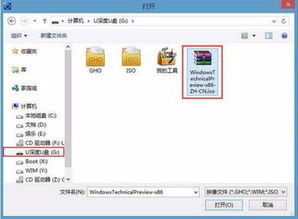
在开始安装Windows 10之前,你需要准备以下几样宝贝:
1. Windows 10安装盘或启动U盘:你可以从微软官网下载Windows 10的ISO镜像文件,然后刻录成安装盘或制作成启动U盘。
2. 电脑:确保你的电脑满足Windows 10的硬件要求,比如处理器、内存、硬盘空间等。
3. 备份:在安装系统之前,别忘了备份你的重要数据和文件,以防万一。

1. 关闭电脑,按下开机键,进入BIOS设置。
2. 在BIOS设置中找到启动顺序设置,将U盘设置为第一启动项。
3. 保存设置并退出BIOS,重启电脑。
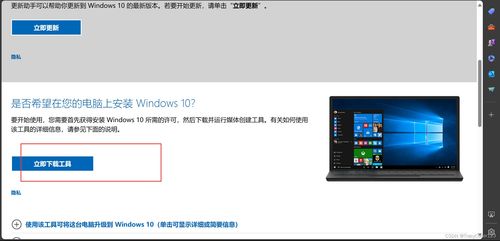
1. 启动电脑:电脑会从U盘启动,进入Windows 10安装界面。
2. 选择语言、时间和键盘:选择你的国家/地区、语言和键盘布局。
3. 选择安装类型:选择“自定义:仅安装Windows(高级)”。
4. 选择安装位置:选择你的硬盘分区,然后点击“下一步”。
5. 格式化硬盘:系统会自动格式化硬盘,这个过程可能需要一段时间。
6. 开始安装:点击“下一步”,Windows 10开始安装。
1. 设置账户:创建一个新的账户或使用现有的Microsoft账户。
2. 设置网络:连接到网络,以便安装更新和驱动程序。
4. 设置隐私:根据你的需求,开启或关闭隐私设置。
1. 下载驱动程序:根据你的电脑型号和网卡型号,下载相应的驱动程序。
2. 激活Windows 10:系统会自动激活,你也可以手动激活。
1. 安装过程中不要断电:安装过程中,如果断电可能会导致安装失败或系统损坏。
2. 备份重要数据:在安装系统之前,一定要备份你的重要数据和文件。
3. 选择合适的安装方式:根据你的需求,选择升级安装或全新安装。
通过以上步骤,你就可以轻松安装Windows 10系统了。相信我,只要按照步骤操作,你一定可以成功安装Windows 10,让你的电脑焕然一新!快来试试吧,让你的电脑焕发新活力!